1、首先我们点击电脑桌面左下角的“开始菜单”按钮,如图所示。
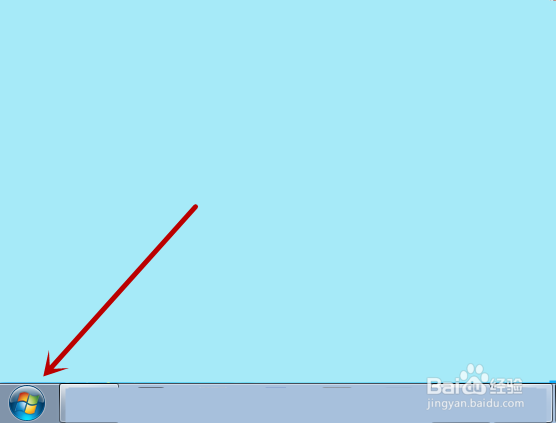
2、之后我们在里面的选项中点击“运行”,如图所示。
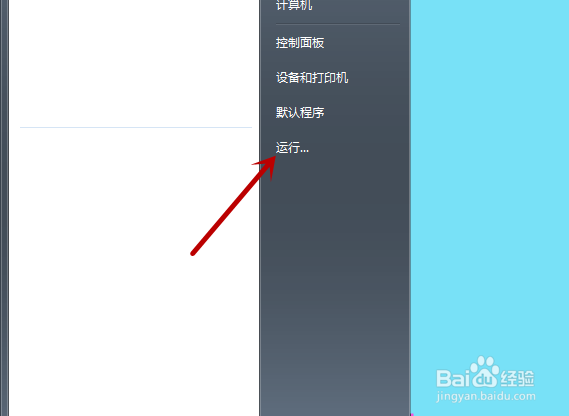
3、之后弹出运行窗口,我们在里面输入“MSCONFIG”点击“确定”,如图所示。
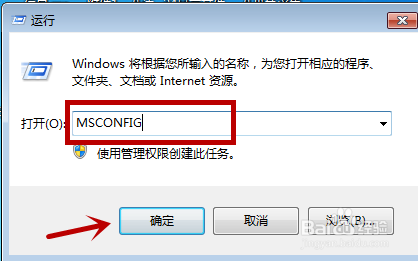
4、之后我们打开系统配置窗口,我们在上方点击“启动”选项,如图所示。
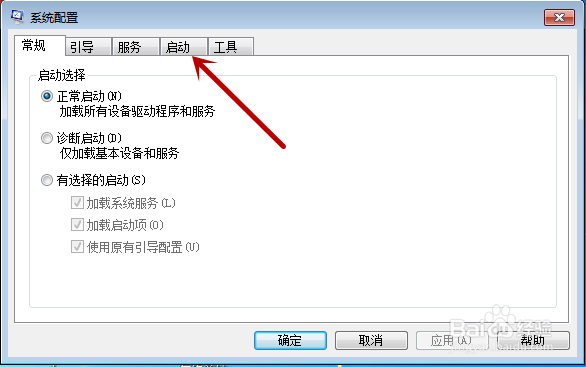
5、之后我们在里面可以看到启动项,我们将除了安全杀毒软件以外的全部勾选,之后点击下面的“全部禁用”,如图所示。
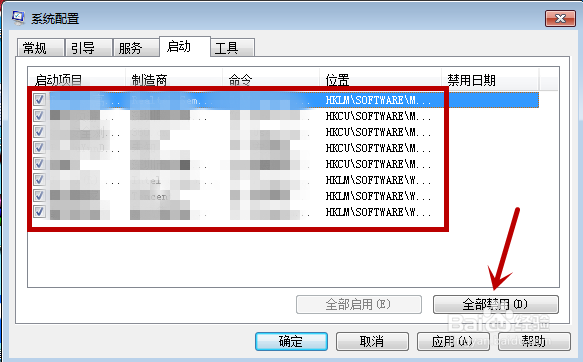
6、之后我们在下面点击“应用”和“确定”,即可将这些程序禁用,如图所示。
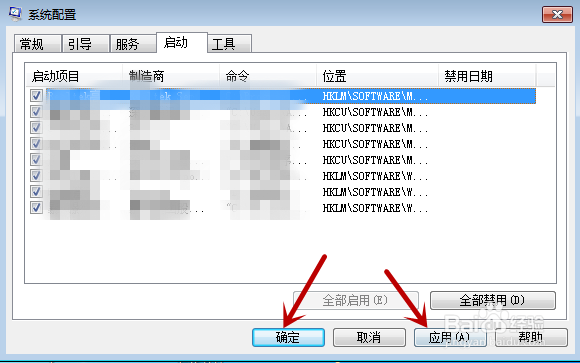
7、最后我们重启电脑即可电脑就不会出现窗口卡住的情况,我们如果要使用禁用的程序,分别点击即可启动,如图所示。

